Actualización de funciones: informes en PDF
Brand24 tiene varias formas de exportar datos de tus proyectos y utilizarlos fuera de la herramienta. Una de ellas, los informes en PDF, acaba de recibir un gran lavado de cara. Pero hay más que un lavado de cara: hay más datos.
Los informes en PDF siempre han sido muy valiosos para muchos de nuestros clientes. Han estado utilizando informes para presentar datos sobre la presencia en línea a sus clientes, a sus jefes de equipo y para compartir resultados dentro de los equipos.
La actualización que acabamos de lanzar supone una mejora tanto de los contenidos como del diseño del informe. Estas son las novedades:
- Nuevo diseño
- Mucho, mucho, camino más datos
- Contenidos personalizables
- Funciones opcionales
- Cómo crear su informe
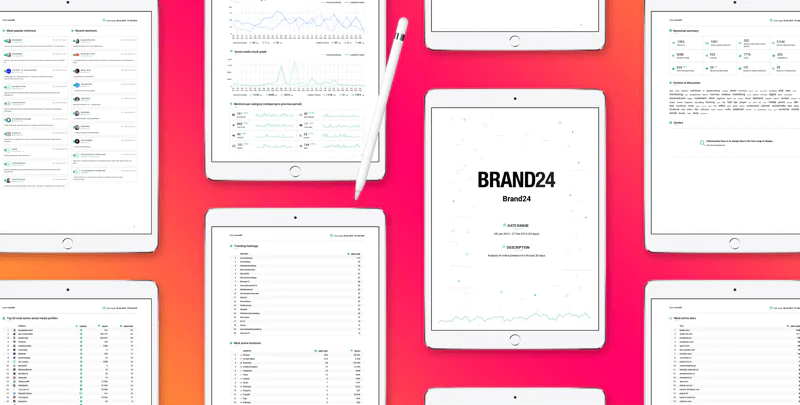
Nuevo diseño
Los informes PDF tienen un aspecto totalmente nuevo. Aquí lo tienes en toda su belleza:
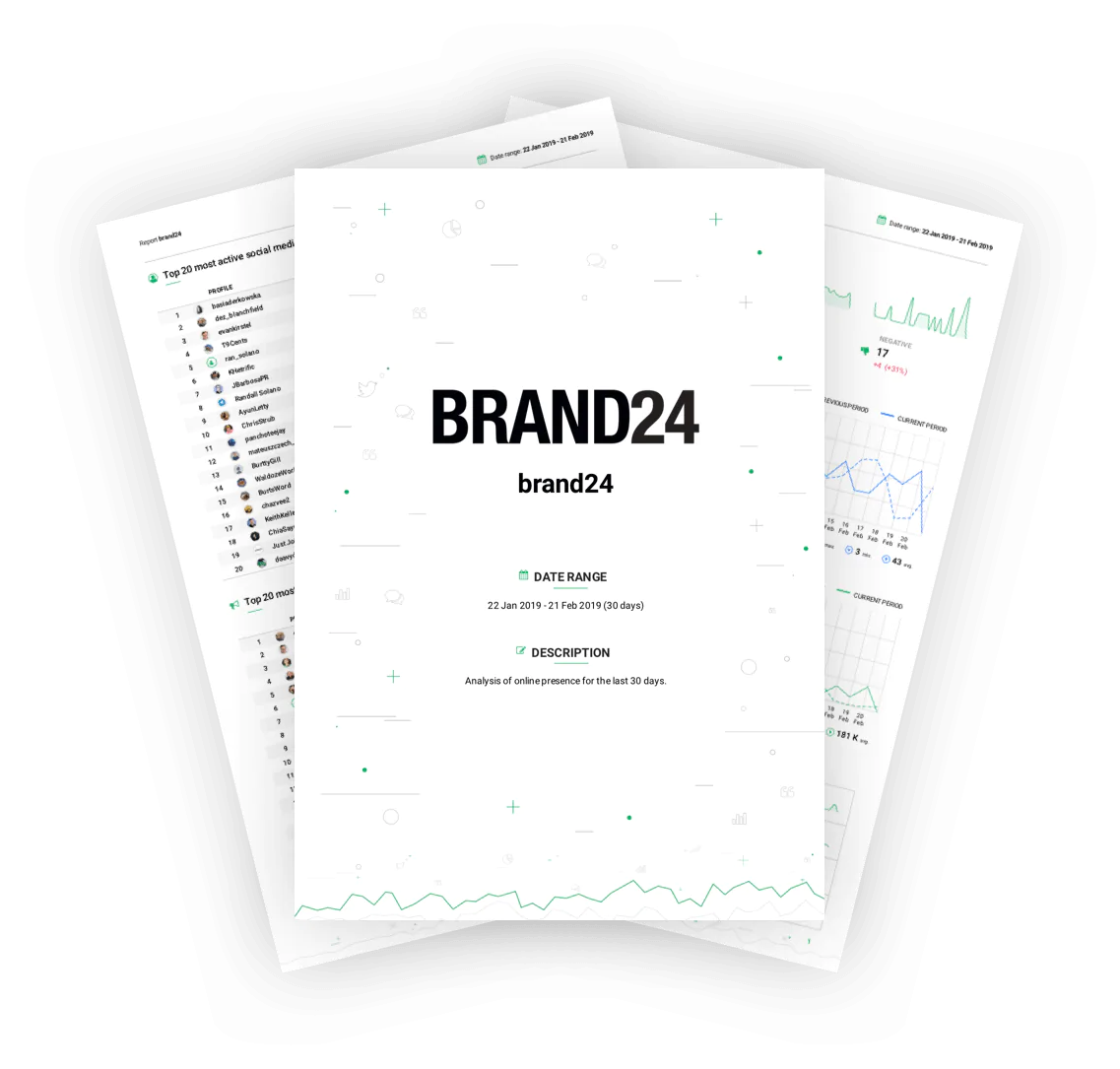
Muchos más datos
Pasemos a lo más importante: los datos.
A partir de ahora, su informe PDF puede presentar prácticamente todos los datos que Brand24 rastrea. Nos referimos a puntos de datos como:
- Volumen de menciones
- Volumen de interacciones
- Análisis del sentimiento
- Alcance en las redes sociales
- Volumen de menciones por categoría
- Citas
- Perfiles más activos
- Perfiles más influyentes
- Sitios más activos
- Sitios más influyentes
- Menciones más populares
- Menciones recientes
- Comparación de proyectos
- Contexto del debate
- Hashtags de moda
- Resumen numérico
Todos los datos anteriores se han descrito aquí: <span style="text-decoration: underline"><em>Cómo realizar un seguimiento de los análisis de las redes sociales</em></span>.
Contenidos personalizables
Brand24 es una herramienta compleja que encuentra aplicaciones en diversos ámbitos del marketing digital. Cada usuario encuentra valor en los diferentes datos que ofrece la herramienta. Hay personas que pueden necesitar análisis de opiniones pero que no necesariamente necesitan, por ejemplo, interacciones.
Teniendo esto en cuenta, con los nuevos informes en PDF, usted elija los datos que contendrá su informe; para ello, sólo tiene que pulsar el interruptor situado junto al punto de datos que desee incluir en su informe.
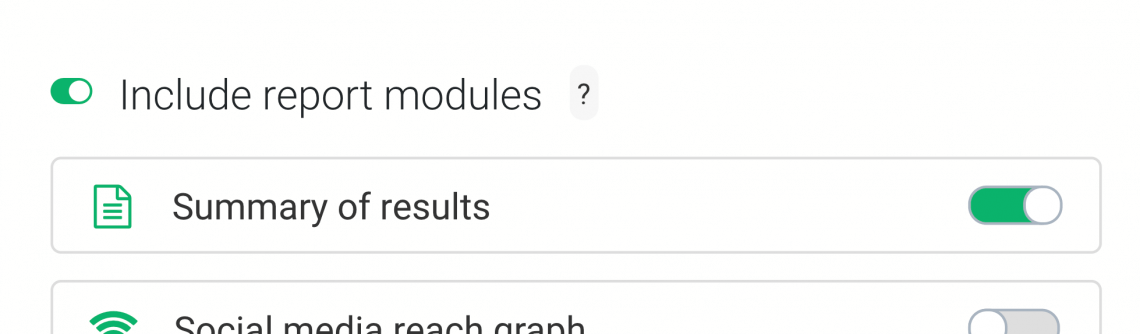
Funciones opcionales
Hay aún más opciones para ajustar su informe, incluyendo:
- Filtros
- Grupos
- Citas
- Logotipo
- Descripción
- Color de acento
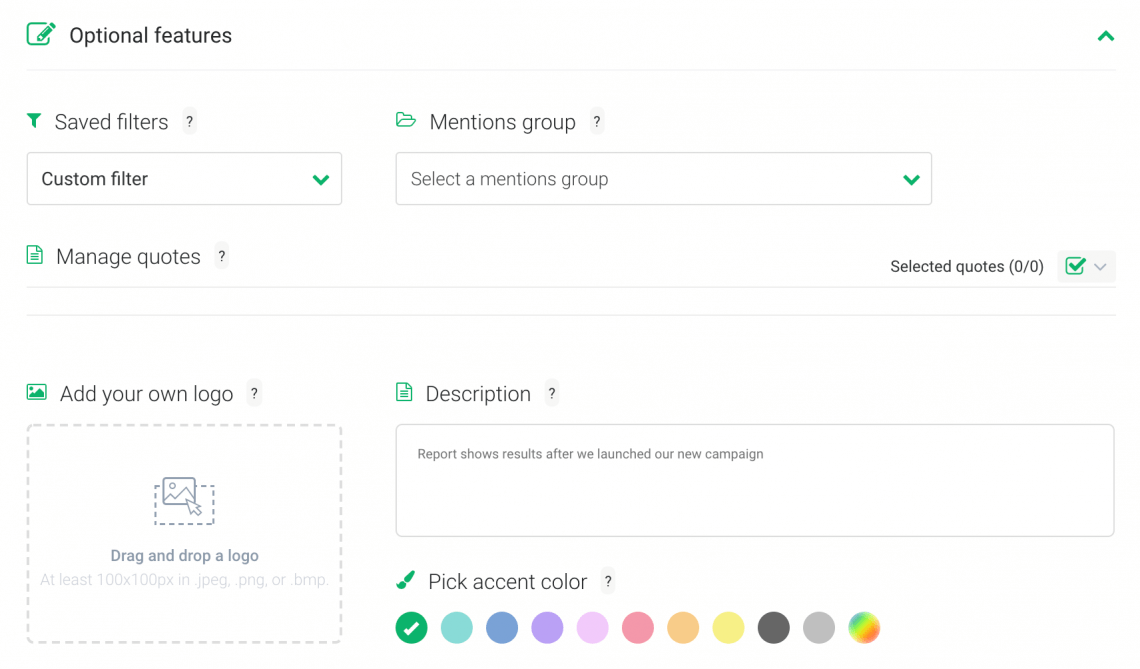
Cree su informe
Basta con unos pocos clics para crear un informe repleto de datos sobre las palabras clave que supervisa. Para crear uno, por favor conectarse.
Si eres nuevo en Brand24, aprende más sobre qué es Brand24, crea tu cuenta gratuita y primer proyecto.
Una vez dentro, esto es lo que tienes que hacer para generar tu informe.
1. Elija su proyecto
Vaya a sus proyectos y elija aquel sobre el que desea generar un informe.
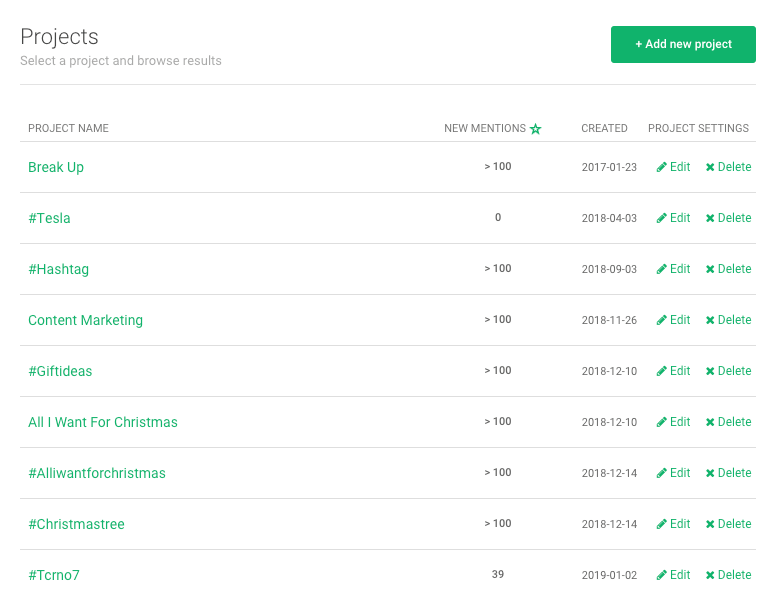
2. Ir al creador de informes PDF
Mientras que en el interior del Ficha MencionesIr a Informe en PDF.
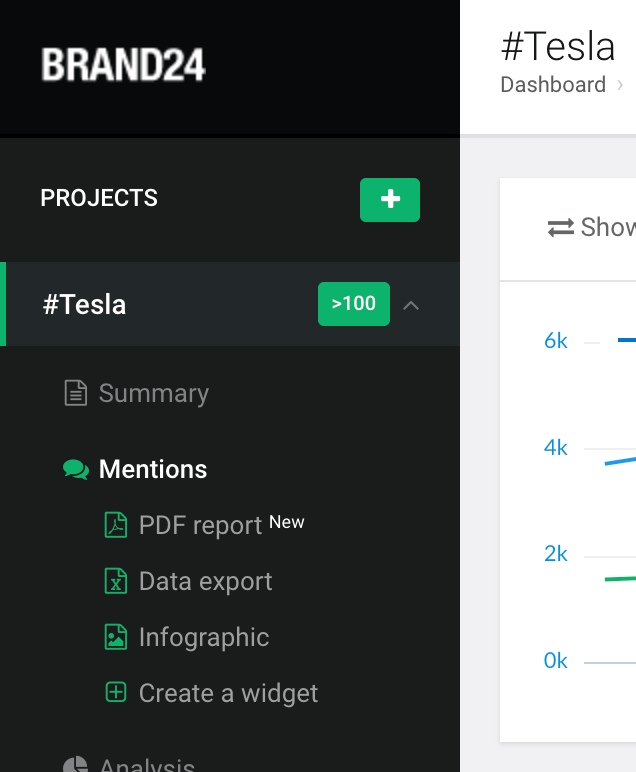
3. Elija el intervalo de tiempo
Elija el periodo de tiempo para el que desea generar el informe.
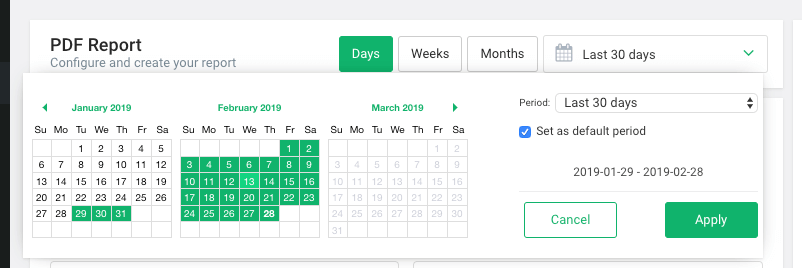
Importante: Recuerde herramientas de seguimiento de redes socialesen general, recogen pocos datos históricos. Por lo tanto, es mejor operar en fechas posteriores a la creación del proyecto.
4. Elija el contenido del informe
Aquí puede elegir los datos relevantes para usted o para alguien para quien genere el informe.
Marque los módulos que desea presentar en su informe.
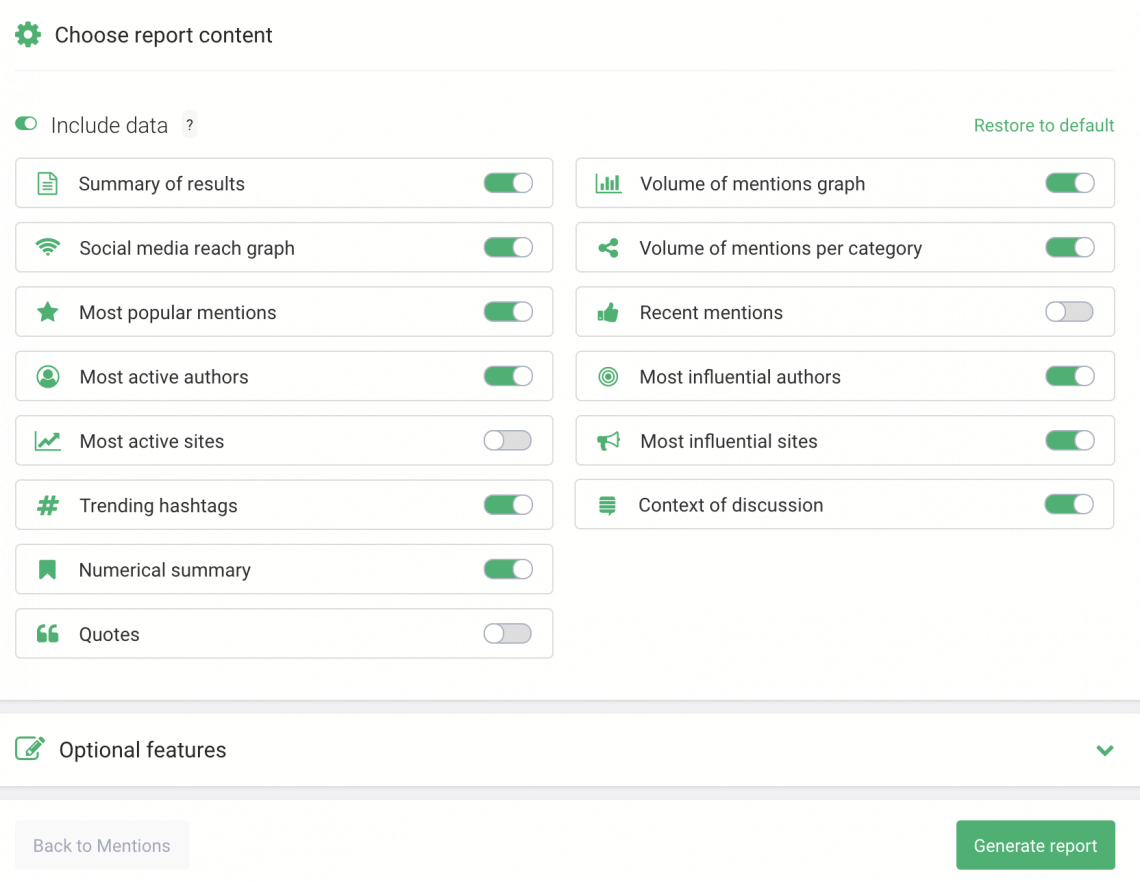
Todos los datos anteriores se han descrito en Cómo seguir la analítica de las redes sociales con Brand24: pestaña de análisis.
5. Opcional: Elegir filtros
El nuevo creador de informes PDF le ofrece la posibilidad de presentar sus datos mediante filtros creados anteriormente.
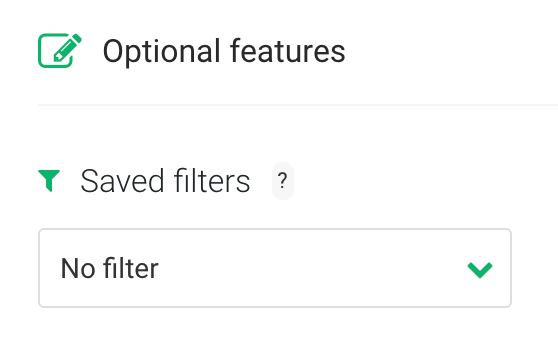
Los filtros permiten limitar las menciones a datos específicos. Más información sobre Filtros.
6. Opcional: Elegir grupos
Si lo desea, el informe en PDF puede presentar sólo datos sobre las menciones recogidas en determinados grupos que haya establecido anteriormente.
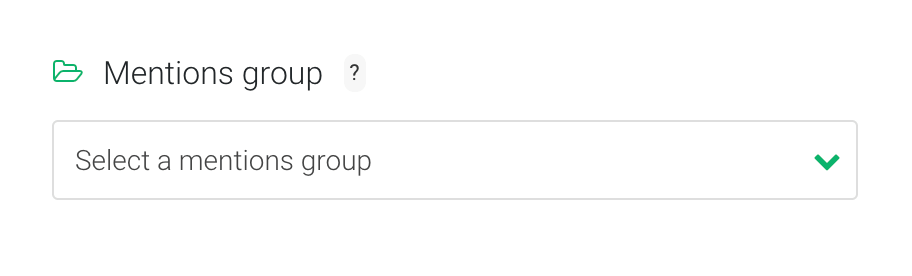
Si no estás familiarizado con los Grupos, aquí puede obtener más información.
7. Opcional: Elegir comillas
Poner citas en tu informe puede ser útil si quieres presentar, por ejemplo, fragmentos especialmente valiosos de opiniones, comentarios, reseñas y otras menciones.
Sin embargo, la adición de citas no se realiza en el creador de informes. Para añadir citas a su informe, vaya a Menciones tabencuentre su mención y haga clic en Añadir al informe PDF.
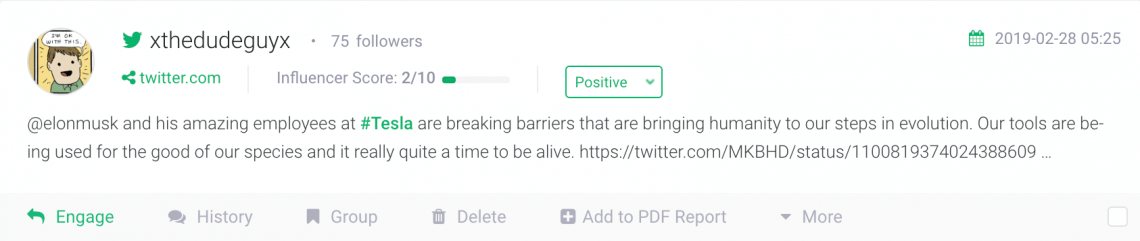
A continuación, las menciones elegidas aparecerán en el creador de informes PDF, donde podrá añadirlas a su informe.
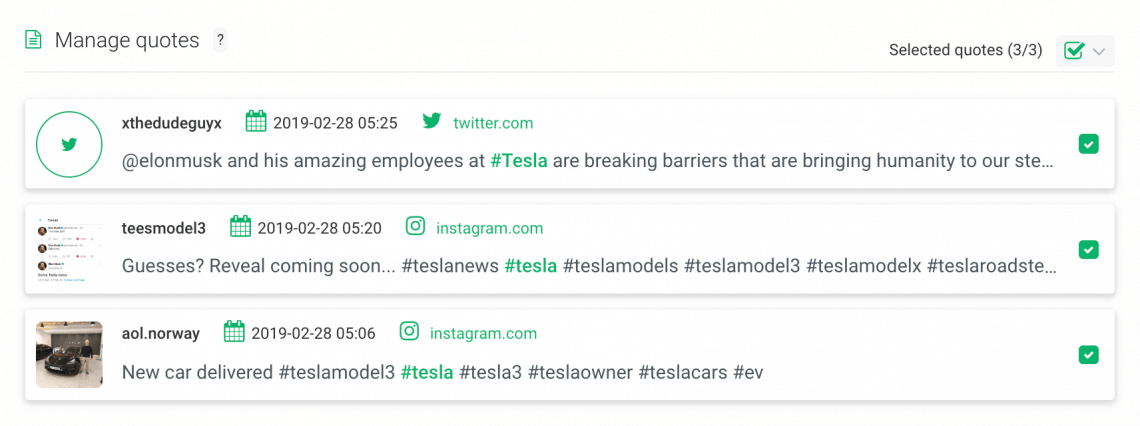
8. Opcional: Añadir logotipo
Puede perfeccionar la imagen de marca del informe cargando el logotipo de su empresa, que aparecerá en la portada del informe.
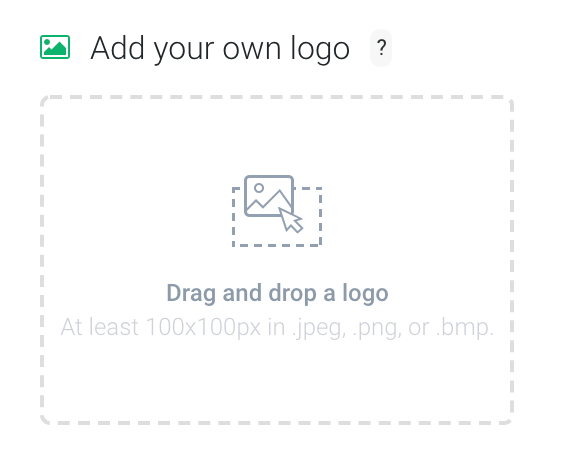
9. Opcional: Añadir descripción
La descripción puede decir en pocas palabras de qué trata el informe, contener conclusiones u otras notas y comentarios importantes para el lector.
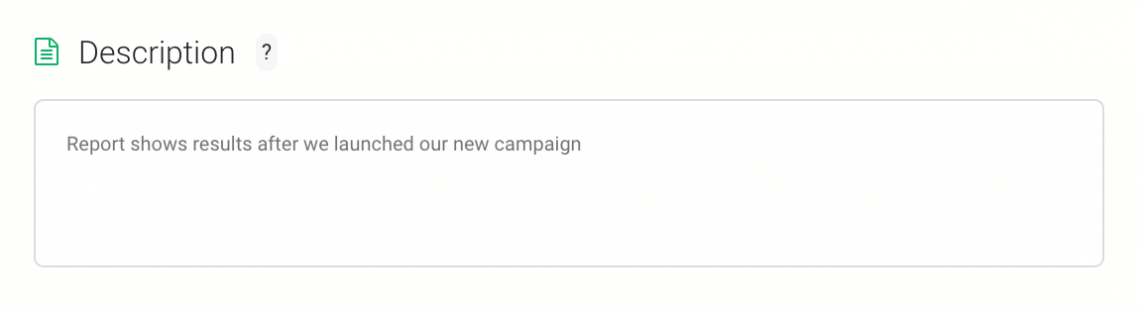
10. Opcional: Elija el color de acento
Para que el diseño del informe coincida con la marca y los colores de la empresa, puede elegir el color de acento.
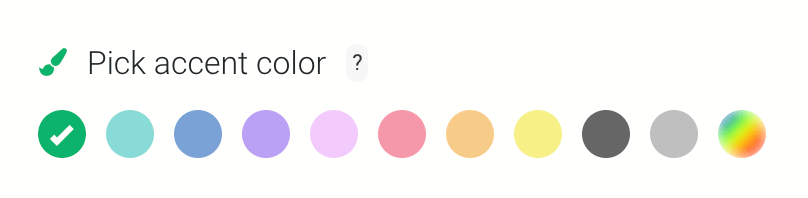
¡Ya está!
Si tiene alguna pregunta o sugerencia sobre los nuevos informes en PDF, no dude en ponerse en contacto con nuestro legendario equipo de Éxito del cliente.
Lo más leído
Monitorización de marcas: herramientas y guía para 2026
Estrategia de concienciación de marca [La guía definitiva para 2026]
El mejor rastreador de hashtags AI y otras herramientas de seguimiento de hashtags [2026]
Alcance en las redes sociales: ¿cómo medirlo y mejorarlo en 2026?
Herramientas de análisis de X (Twitter): Las 10 mejores para probar en 2026
Análisis del sentimiento: ¿qué es y por qué lo necesitarás en 2026?
Cuota de voz: definición, cálculo, herramientas [Guía 2026]
Gestión de la reputación de marca: 6 consejos de expertos para 2026
Guía completa para el análisis de redes sociales con IA [2025]
Cómo ver cuántas veces se ha utilizado un hashtag en X (Twitter)
Inicio Escucha social
Consigue la versión de prueba de Brand24 y empieza a escuchar las redes sociales como un profesional.